Al de tutorials zijn zijn door mij bedacht en geschreven in pspx2.
@Carin
Materialen:
![]()
Filter: dsb flux![]()

Neem de liniaal mee als aanwijzer
1
Open een nieuwe afbeelding van 700x500.
2
Voorgrond kleur #7fa0c0
Achtergrond kleur op #FFFFFF.
3
Zoek het verloop SN_Sapphire Fantasy.jpg op.
Lineair hoek 0 herhalingen 0 geen vinkje bij omkeren.
Vul hiermee je afbeelding.
4
Effecten/insteekfilters/dsb flux Lineair transmission.
22/16/ 85 verticaal.
5
Effecten/Randeffecten/sterker accentueren.
6
Zet je verloop op radiaal herhalingen 7 horizontaal 0
bij middelpunt verticaal 50.
7
Lagen/Nieuwe rasterlaag.
8
Vul deze met het verloop.
9
Selecties/selecties/laden/opslaan /selectie laden vanaf schijf/
les13ballet selectie links cb.
10
Bewerken/kopiëren. (je kopieer nu een deel van het verloop).
Bewerken/Plakken in selectie.
Selecties/laag maken van selectie.
Selectie/Niets selecteren.
Afbeelding/Omdraaien/Horizontaal zoeken.
11
Selecties/selecties/laden/opslaan/selectie laden vanaf schijf/
les13ballet selectie rechts cb.
Bewerken/Plakken in selectie.
Selecties/Niets selecteren.
12
Maak in het lagen palet rasterlaag 2 actief.
Klik met rechts en kies voor verwijderen.
13
Open de tube mds3383ballet kopiëren en plakken als nieuwe laag
en
schuif de tube zo naar beneden dat je het zwarte randje niet
meer ziet.
14
Effecten/3d effecten/slagschaduw.
Hor 3 Vert 3 dekking 40 vervaging 3 kleur zwart.
15
Open de tube yellirose-Mary Kate McCarthy-misted.
Kopiëren en plakken als nieuwe laag.
16
Lagen/Schikken/omlaag verplaatsen.
17
Effecten/3d effecten/slagschaduw.
Hor 3 Vert 3 dekking 40 vervaging 3 kleur zwart.
18
Open nu de tube SnakeRingband
Afbeelding/doekgrootte 65/500
19
Lagen/dupliceren.
Sleep de ringband zo naar beneden dat het er onder komt te
staan.
![]()
20
Lagen/dupliceren.
Sleep dit deel van de ringband zo dat het een geheel wordt.
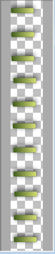
21
Lagen/Samenvoegen/Zichtbare lagen samenvoegen.
22
Aanpassen/kleurtoon en verzadiging/inkleuren 148/ 87.
23
In je lagen palet laag tot laag gemaakte selectie
selecteren.
24
Je net gemaakte lange ringband, kopiëren/plakken als nieuwe laag.
zet hem aan de linker kant zie vb.
25
Lagen/Dupliceren.
Afbeelding/Spiegelen.
26
Lagen/Nieuwe rasterlaag.
Gereedschap plaatjes pencelen en zoek daar bellen_10 op.
![]()
Klik nu eenmaal aan de linkerkant op je werkje zie vb.
27
Aanpassen/kleurtoon en verzadiging/inkleuren 148/ 87.
28
Effecten/3d effecten/slagschaduw.
Hor 3 Vert 3 dekking 40 vervaging 3 kleur zwart.
29
Lagen/Dupliceren.
Afbeelding/Spiegelen.
30
Lagen/Samenvoegen/Zichtbare lagen samenvoegen.
31
Open je tekst gereedschap, zet de instellingen zoals hieronder.
![]()
32
Zet je voor en achtergrond kleuren beide op verloop.
Lineair hoek 0 herhalingen 0 geen vinkje bij omkeren. lineair.
En tik nu de hoofdletter B (nog niet
op toepassen drukken)
Nu moet je wisselen van lettertype zoek Beautiful ES op
![]()
Let er even op zodra je wissel is je cursor bij de hoofdletter b weg.
Zet je cursor weer neer door achter de B te klikken.
Dan kan je het woord Ballet afmaken.
33
Effecten/3d effecten/slagschaduw.
Hor 3 Vert 3 dekking 40 vervaging 3 kleur zwart.
34
Afbeelding/ Randen toevoegen 20px symmetrisch kleur #7fa0c0
Selecteer de rand met je toverstafje.
35
Effecten/3d effecten/slagschaduw.
Hor 3Vert 3 dekking 40 vervaging 3 kleur zwart.
36
Effecten/3d effecten/Afschuining binnen met de volgende
instellingen.
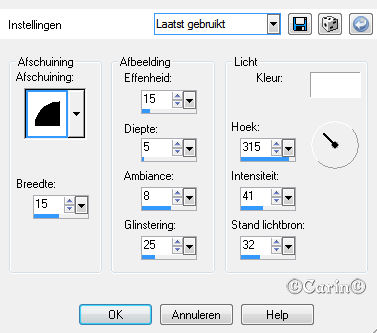
37
Randen toevoegen 20 px symmetrisch kleur #7fa0c0
Selecteer de rand met je toverstafje.
38
Effecten/3d effecten/slagschaduw.
Hor 3 Vert 3 dekking 40 vervaging 3 kleur zwart.
39
Aanpassen
/Grofkorreligheid/toevoegen/verwijderen/grofkorreligheid
toevoegen.
Gaussiaans monochroom
grofkorreligheid 20.
40
Randen toevoegen 2 px symmetrisch kleur #7fa0c0.
Selecties/niets selecteren.
41
Lagen/Nieuwe rasterlaag.
Plaats nu je watermerk hier op.
42
Lagen/Samenvoegen/Alle lagen samenvoegen.
43
Afbeelding/Formaat wijzigen.
Zet de breedte op 650 (de rest gaat automatisch mee)
44
Sla nu je werk op als een jpg en noemt het Ballet.
Bewerken/Kopiëren.
45
Open nu animatieshop.
Bewerken/Plakken/Als nieuwe animatie.
46
Open in animatieshop ster blue.gif
en zet de animatie erin naar eigen idee.
Of doe het zoals ik het gedaan hebt zie vb.
47
Sla je werkje op als Ballet.gif
Ik hoop dat je de les weer leuk vond.
Carin
Mochten mijn lessen op andere lessen lijken dan rust dit op toeval.
Al de tutorials zijn door mij bedacht en geschreven.
Niets van mijn lessen mag worden uitgegeven als eigen werk.
Copyright geldt ook voor de materialen die voor deze lessen zijn gebruikt, laat de bestandsnamen en watermerken van de makers van de tubes intact mochten er onverhoopt en tube bij zitten waarvan de maker niet bekent is en de maker ziet hem toevallig wil je mij dan een seintje geven zodat we alsnog credit voor de tubes kunnen geven.
***Respecteer elkaars werk.***
Vind je het leuk om mijn lessen te linken vraag even toestemming of heb je een vraag,
stuur me dan even een Email vergeet niet een link van je club of groep erbij te zetten.
Ik hoop dat je veel plezier zult hebben met het maken van de les.
Carin-Psp-Creaties

